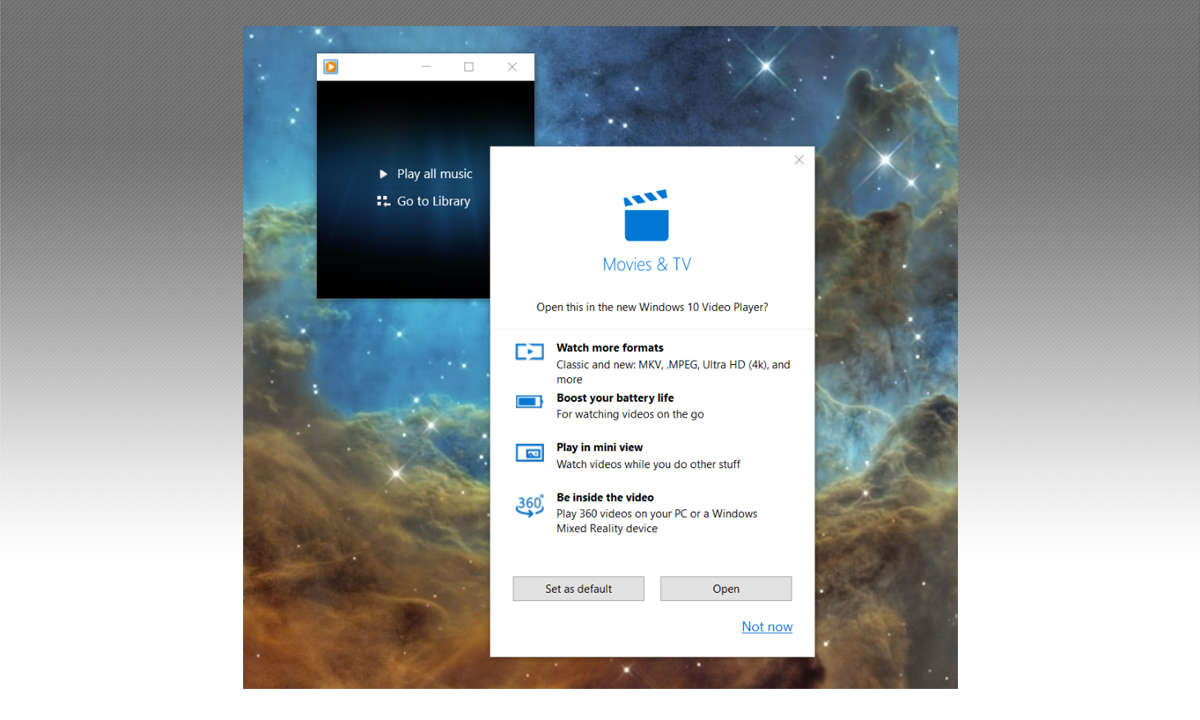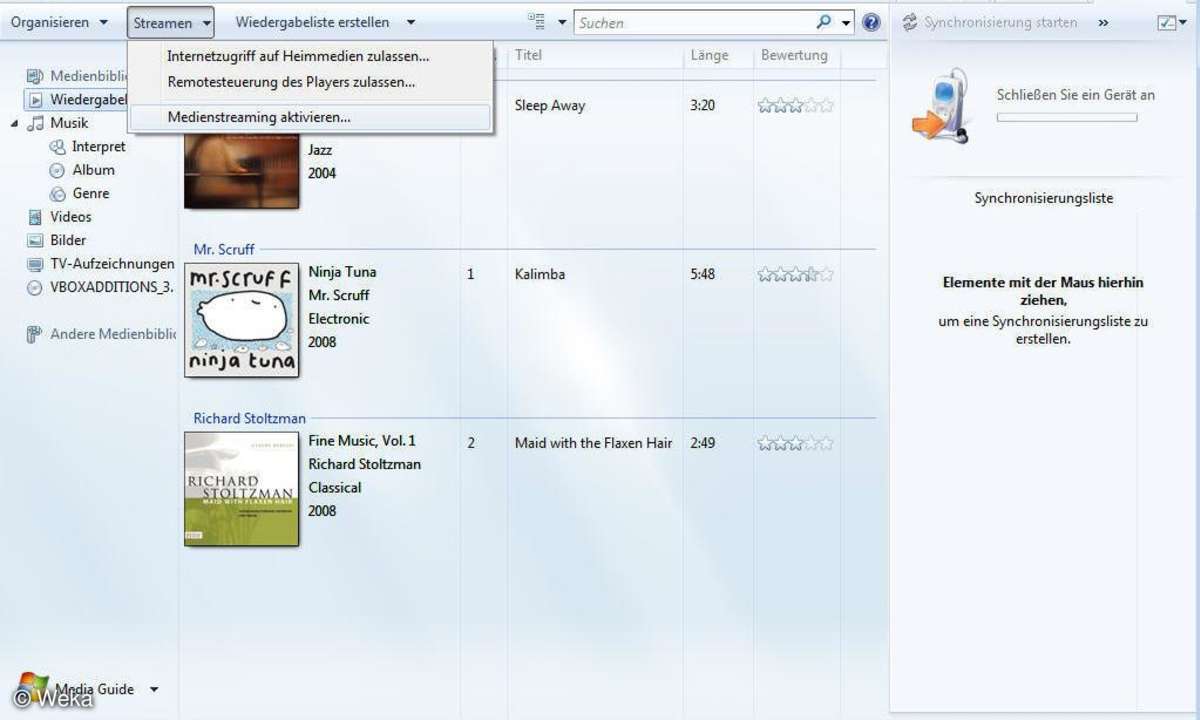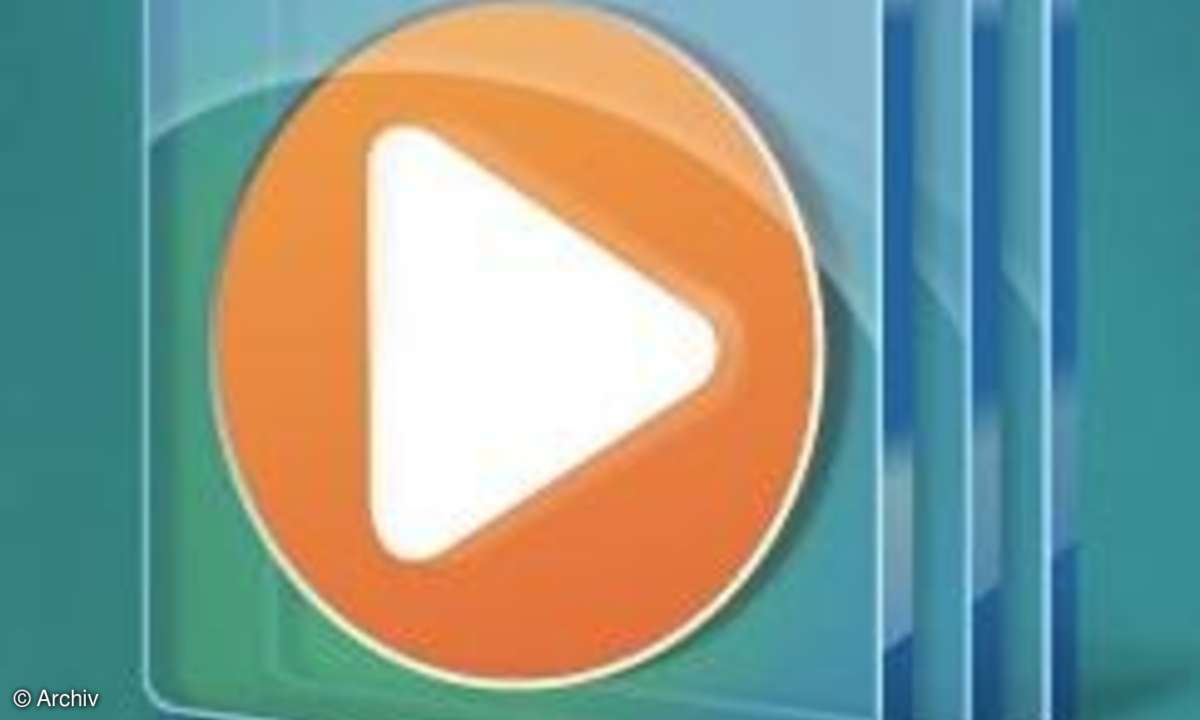Teil 4: Windows Media Player 11 in der Praxis
- Windows Media Player 11 in der Praxis
- Teil 2: Windows Media Player 11 in der Praxis
- Teil 3: Windows Media Player 11 in der Praxis
- Teil 4: Windows Media Player 11 in der Praxis
- Teil 5: Windows Media Player 11 in der Praxis
- Teil 6: Windows Media Player 11 in der Praxis
- Teil 7: Windows Media Player 11 in der Praxis
- Teil 8: Windows Media Player 11 in der Praxis
- Teil 9: Windows Media Player 11 in der Praxis
- Teil 10: Windows Media Player 11 in der Praxis
Eswar schon mit älteren Media-Player-Versionen möglich, komplette Audio-CDs zu rippen. Mit der neuen Version wurde das Handling jedoch erheblich vereinfacht: Klicken Sie mit der rechten Maustaste auf den Button Von Medium kopieren, können Sie unter Format direkt die Kompressionsart (bevorzugt MP3...
Eswar schon mit älteren Media-Player-Versionen möglich, komplette Audio-CDs zu rippen. Mit der neuen Version wurde das Handling jedoch erheblich vereinfacht: Klicken Sie mit der rechten Maustaste auf den Button Von Medium kopieren, können Sie unter Format direkt die Kompressionsart (bevorzugt MP3) und unter Bitrate die Datenrate (empfohlen: mindestens 192 kBit/s) auswählen. Bei der Auswahl von Weitere Optionen legen Sie den Speicherort der Dateien und mit dem Button Dateiname den Aufbau des Dateinamens fest.
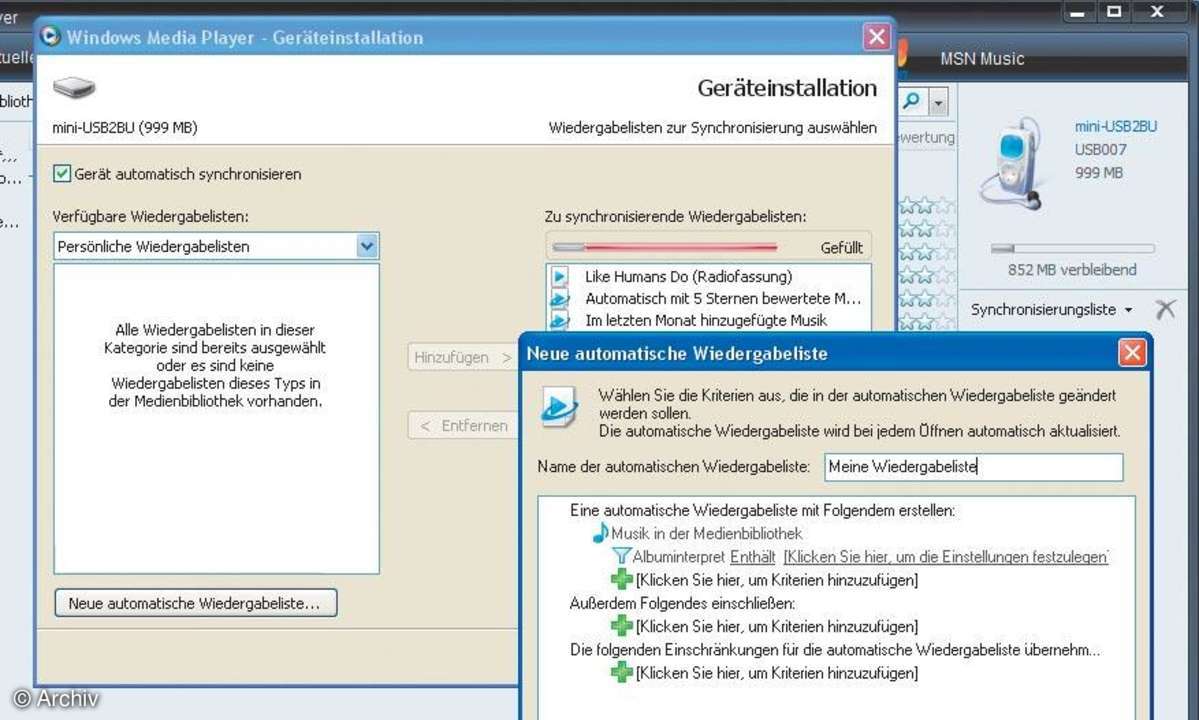
Ein Klick auf den Button Kopieren starten reicht aus, und die Daten von Audio-CD wandern auf Festplatte. Gibt es Lesefehler beim Auslesen der Tracks, überprüfen Sie, ob die CD Kratzer aufweist oder ob ein Kopierschutz vorliegt. In beiden Fällen kann ein Austausch des Laufwerks gegen eines mit besserer Fehlerkorrektur bzw. -Toleranz sinnvoll sein. Bei stark verschmutzten CDs kann es auch sinnvoll sein, zu Spezialtools wie Exact Audio Copy anstelle desMedia Players zu greifen.